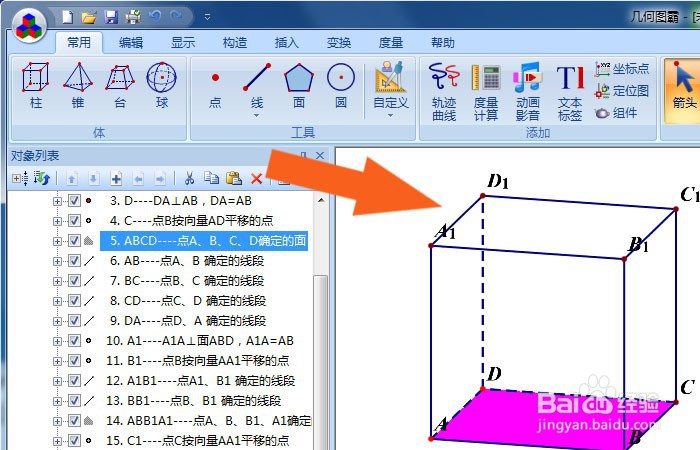1、 在电脑桌面上,打开几何图霸软件,鼠标左键单击文件菜单下的【新建】,如下图所示。
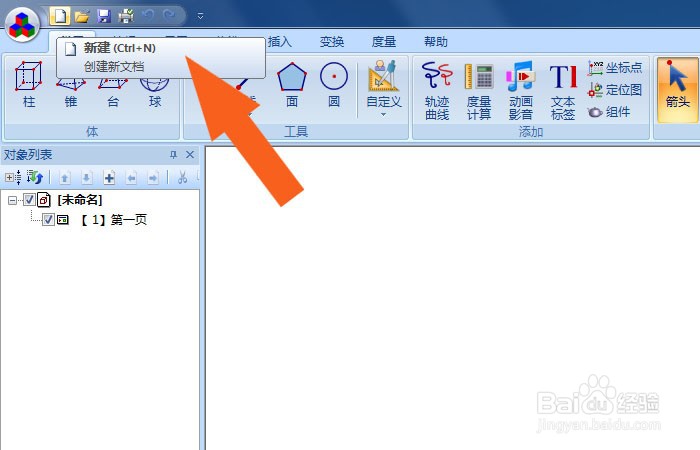
2、 接着,鼠标左键单击工具栏中的正方体按钮,如下图所示。
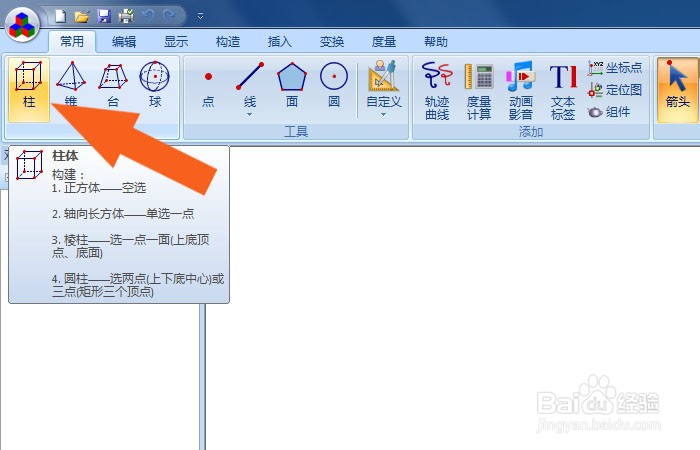
3、 然后,在正方体图形列表中,选择图形顶点选项,如下图所示。
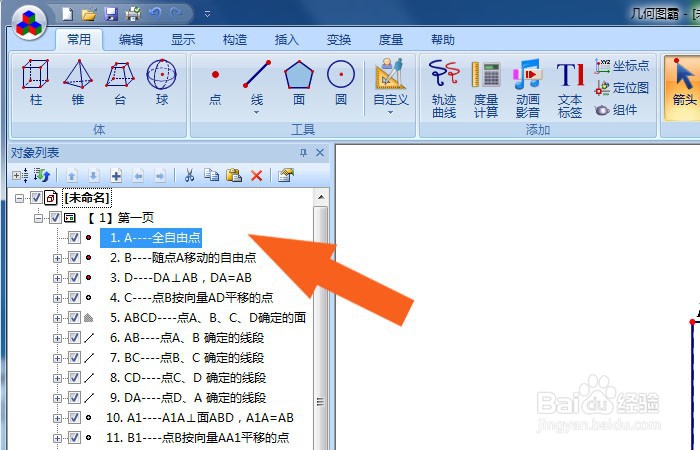
4、 接着,在画布上可以看到正方体的底面图形,如下图所示。
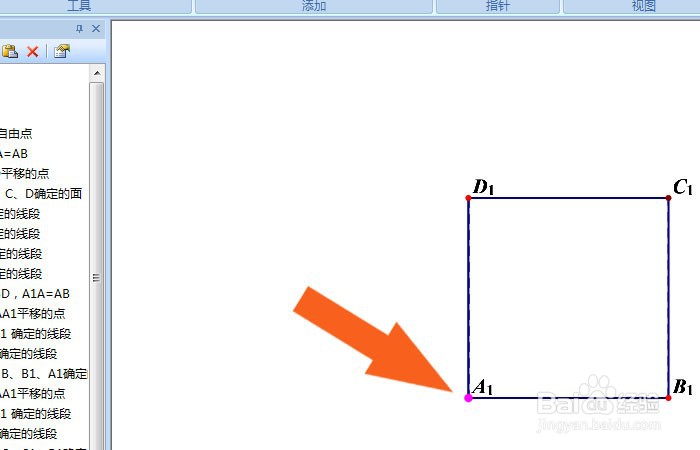
5、 然后,在正方体图形列表中,选择图形面积图形,可以看到底面图形的显示,如下图所示。
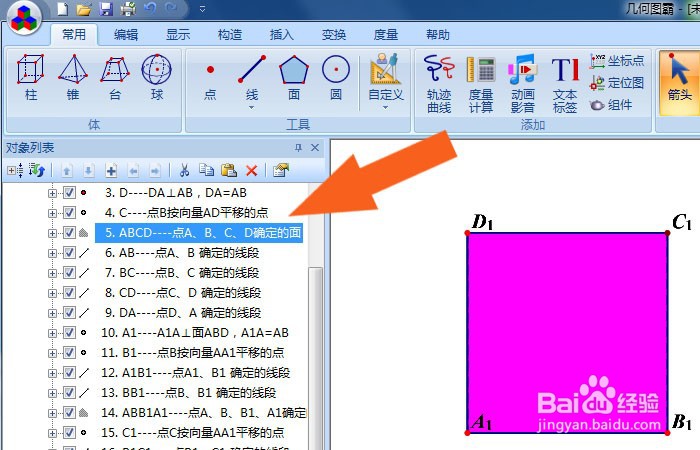
6、 接着,鼠标左键单击工具栏中的【三维图显示】按钮,如下图所示。
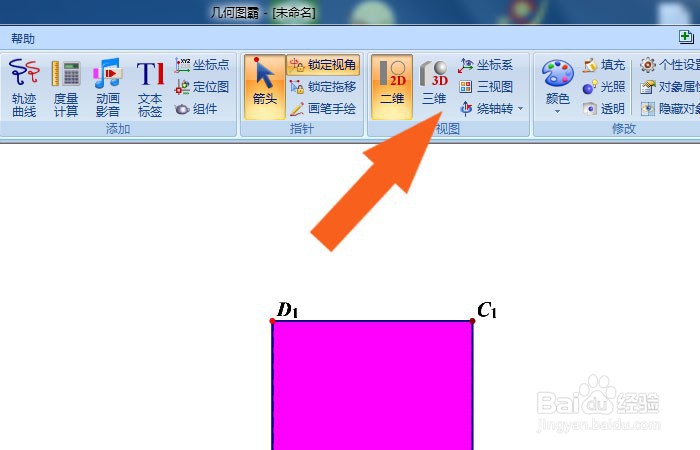
7、 最后,在画布中可以看到正方体模型显示的效果了,如下图所示。通过烂瘀佐栾这样的步骤和方法,在几何图霸软件中就学会创建正方体模型了。